Pianificare siti e raccolte siti in SharePoint Server
SI APPLICA A: 2013
2013  2016
2016  2019
2019  Subscription Edition
Subscription Edition  SharePoint in Microsoft 365
SharePoint in Microsoft 365
Ogni sito di SharePoint Server appartiene a una sola raccolta siti, che è costituita da un sito principale e da tutti i siti sottostanti. Come illustrato nella figura riportata di seguito, una raccolta siti rappresenta il livello superiore dell'organizzazione in un'applicazione Web di SharePoint Server. Il numero di raccolte siti di cui è possibile disporre in una singola applicazione Web dipende dalla capacità dell'infrastruttura di server. Per altre informazioni sui limiti di SharePoint Server, vedere Limiti e limiti software per SharePoint Server 2016 e 2019. Per ulteriori informazioni sulle raccolte siti di SharePoint Server, vedere Panoramica dei siti e delle raccolte siti in SharePoint Server.
Figura: struttura di una raccolta siti in SharePoint Server
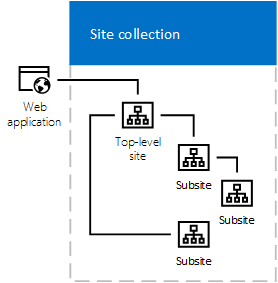
L'esperienza moderna di SharePoint Server 2019 è simile all'esperienza in SharePoint in Microsoft 365. L'esperienza moderna è accattivante, flessibile e facile da usare. La differenza principale è che i siti hub non sono disponibili in SharePoint Server. In SharePoint Server 2019 è consigliabile creare raccolte siti per ogni unità di lavoro anziché creare siti secondari. In questo modo sarà più semplice eseguire la migrazione della farm di SharePoint a SharePoint in Microsoft 365. Per altre informazioni sull'esperienza moderna in SharePoint Server 2019, vedere Differenze tra SharePoint Server 2016 e 2019.
Principi di pianificazione di siti e raccolte siti
È consigliabile attenersi alle seguenti regole per pianificare siti e raccolte siti:
Utilizzare un'applicazione Web per farm per supportare tutte le raccolte siti e tutti i siti.
Mantenere la soluzione SharePoint Server interna (Intranet) in una farm di SharePoint Server separata rispetto alla soluzione esterna (Internet).
Utilizzare raccolte siti con nome host anziché raccolte siti basate sul percorso e posizionarle nella zona predefinita.
Scegliere raccolte basate sul percorso se è necessario utilizzare mapping di accesso alternativo.
Metodi di organizzazione di siti e raccolte siti
I siti possono essere organizzati in diversi modi. Se si dispone di un piano per la regolamentazione delle distribuzioni dei siti, si eviterà il rischio di un aumento incontrollato e disorganizzato dei siti, sarà possibile gestire in modo ottimale l'infrastruttura SharePoint e si garantirà un'esperienza utente migliore.
Conoscenza delle esigenze aziendali
Il primo passaggio per pianificare la struttura del sito consiste nell'inventariare i problemi aziendali e le esigenze che si stanno usando SharePoint Server per risolvere. Eseguire quindi il mapping delle esigenze aziendali al tipo di sito più adatto per soddisfarle. Questo mapping indicherà i tipi di siti necessari. Al livello più alto, saranno necessari siti che rientrano nella categoria Collaborazione, nella categoria Enterprise, nella categoria Pubblicazione o nella categoria Personalizzata. Per altre informazioni sui tipi di siti e sulla loro categorizzazione, vedere Panoramica dei siti e delle raccolte siti in SharePoint Server.
Modelli di raccolte siti
Dopo aver determinato i tipi di siti richiesti dalla soluzione, il passaggio successivo consiste nel pianificarne l'implementazione nelle raccolte siti. Una raccolta siti è un insieme gerarchico di siti che possono essere gestiti globalmente. I siti di una raccolta siti condividono alcune caratteristiche, ad esempio:
Autorizzazioni condivise
Raccolte di modelli
Tipi di contenuto
Web part
In molti casi condividono uno schema di spostamento comune
L'obiettivo principale della pianificazione di una raccolta siti consiste nel definire una struttura in cui l'organizzazione possa espandersi senza creare un inutile sovraccarico di gestione. Di seguito è riportato un modello generico per una farm di SharePoint Server intranet che soddisfa molte esigenze.
Figura: modello di una farm di SharePoint Server Intranet
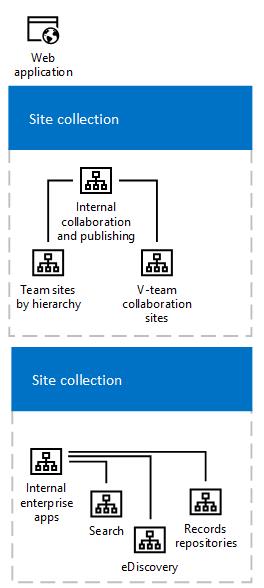
Collaborazione interna e pubblicazione È possibile creare una raccolta siti per ospitare il team interno e i siti di comunicazione. In SharePoint Server 2019 è possibile creare una nuova esperienza moderna o un'esperienza classica, raccolte siti di team e community. Questi siti possono essere suddivisi in due categorie principali. Un ramo può essere organizzato intorno alla gerarchia interna dell'organizzazione, con portali delle divisioni contenenti siti secondari in cui i singoli team permanenti possono archiviare contenuto, collaborare e pubblicare il proprio lavoro mettendolo a disposizione del resto dell'organizzazione. Un altro ramo parallelo può essere destinato a team ad hoc, virtuali o di progetto. Questi team includono membri di team permanenti e necessitano di uno spazio di collaborazione e pubblicazione per un periodo di tempo limitato.
Applicazioni aziendali interne È possibile creare una raccolta siti per ospitare siti e risorse che verranno usati da tutti gli utenti dell'azienda. Ad esempio, intranet aziendale, ricerca aziendale, siti personali e repository di record. È consigliabile mantenere i siti centro documenti e i siti centro record in raccolte siti separate.
Presenza su Internet Come procedura consigliata è opportuno implementare la presenza su Internet dell'organizzazione in una farm di SharePoint Server separata. Le raccolte siti di questo tipo ospitano risorse che sono disponibili per gli utenti anonimi su Internet. È ad esempio possibile utilizzare una presenza su Internet per fornire articoli di news o recensioni contrassegnate con metadati per classificare gli articoli e consentire così agli utenti di ricercare o selezionare informazioni. Per ulteriori informazioni su come progettare SharePoint Server per una presenza su Internet, vedere Panoramica della pubblicazione in siti Internet, Intranet ed Extranet in SharePoint Server e Pianificare l'architettura logica per la pubblicazione intersito in SharePoint Server.
Tutti i siti di una raccolta siti sono archiviati insieme nello stesso database SQL. Questo può incidere sulle prestazioni dei siti e dei server, a seconda dello scopo dei siti e di come sono strutturati le raccolte siti e i siti. Tenere conto dei seguenti limiti quando si pianifica come allocare il contenuto in una o più raccolte siti:
Mantenere i siti molto attivi in raccolte siti separate. Un sito di una knowledge base su Internet che supporta l'esplorazione di utenti anonimi ad esempio può generare un'elevata attività nel database. Altri esempi sono SharePoint Server 2019, i siti moderni di team e comunicazioni. Se altri siti utilizzano lo stesso database, esiste il rischio di un rallentamento delle prestazioni. Posizionando il sito della knowledge base in una raccolta siti separata con un proprio database, è possibile liberare risorse per altri siti che non dovranno contendersi le stesse risorse di database.
Poiché tutto il contenuto di una raccolta siti è archiviato nello stesso database del contenuto, le prestazioni delle operazioni di database, ad esempio il backup e il ripristino del contenuto, dipenderanno dalla quantità di contenuto della raccolta siti, dalle dimensioni del database, dalla velocità dei server che ospitano il database e da altri fattori. In base alla quantità di contenuto e alla configurazione del database, potrebbe essere necessario dividere una raccolta siti in più raccolte siti per soddisfare i contratti di servizio per il backup e il ripristino, la velocità effettiva o altri requisiti.
La creazione di un numero eccessivo di siti secondari in una raccolta siti potrebbe influire sulle prestazioni e sull'usabilità. Il numero massimo consigliato di siti e siti secondari in una raccolta siti è 250.000. Si consiglia di mantenersi al di sotto di 2.000 siti secondari per raccolta siti. Il numero massimo consigliato di raccolte siti per farm è 500.000 siti personali, oltre a 250.000 per tutti gli altri modelli di sito. Per ulteriori informazioni, vedere Limiti relativi alle raccolte siti.
Dopo aver definito un piano per la raccolta siti, è possibile passare alla pianificazione dell'organizzazione dei relativi siti.
Pianificazione dei siti in base alla gerarchia dell'organizzazione
Pianificare i siti di base necessari tenendo conto della scala e della struttura dell'organizzazione. Alcuni siti di divisioni o progetti di grandi dimensioni possono anche combinare informazioni contenute in tutti i siti secondari di dimensioni inferiori dedicati a team permanenti più piccoli o team virtuali responsabili di progetti a tempo determinato. L'uso di siti moderni per team e comunicazioni in SharePoint Server 2019 è un ottimo modo per creare raccolte siti per ogni unità di lavoro anziché creare siti secondari.
Attenersi alle seguenti linee guida per pianificare siti in base alla struttura dell'organizzazione:
Siti di divisione o team Pianificare la creazione di un sito per team al di sotto di un sito di riepilogo di divisione. In organizzazioni estese possono essere presenti più livelli di siti, ognuno dedicato al contenuto creato e gestito al livello corrispondente nell'organizzazione.
È possibile progettare un sito in modo da consentire ai membri di un'organizzazione di collaborare al contenuto inerente all'attività specifica o agli obiettivi dell'organizzazione. Questi siti possono essere indipendenti oppure interagire con altri siti come parte di un processo di pubblicazione. Spesso tuttavia includono una combinazione di contenuto per la collaborazione utilizzato internamente all'organizzazione e di contenuto da pubblicare per un gruppo di destinatari.
Siti di riepilogo Un sito di riepilogo include contenuto archiviato in altri siti secondari. Consente agli utenti delle diverse divisioni di trovare informazioni e individuare esperti. Un sito di riepilogo spesso include siti che sono correlati all'architettura generale delle informazioni dell'organizzazione e che sono in genere associati alla struttura dei siti di divisione o di progetto.
Pianificazione di siti di applicazioni
Un sito di applicazioni organizza i processi del team e rende disponibili le funzionalità necessarie per eseguire tali processi. I siti di applicazioni spesso includono dashboard digitali e altre funzionalità per la visualizzazione e la modifica di dati correlati all'ambito del sito. Le informazioni disponibili in un sito di applicazioni provengono in genere da origini diverse, ad esempio database o altri siti di SharePoint.
L'organizzazione delle risorse umane potrebbe ad esempio includere la progettazione di un sito di applicazioni che consenta ai dipendenti di effettuare le seguenti operazioni:
Accedere a informazioni generali, ad esempio manualistica interna e opportunità di lavoro.
Eseguire attività comuni, ad esempio inviare schede orario e note spese.
Utilizzare dashboard per la visualizzazione di informazioni personalizzate, ad esempio la cronologia relativa allo stipendio e ai benefici assistenziali di un dipendente.
Un altro esempio potrebbe essere la creazione di un sito di applicazioni helpdesk da parte del gruppo di supporto tecnico interno di un'organizzazione. Tale sito potrebbe offrire le caratteristiche seguenti:
Accesso a una knowledge base delle richieste di assistenza risolte e della documentazione relativa alle procedure consigliate.
Strumenti per l'esecuzione di attività comuni, ad esempio l'invio di una richiesta di assistenza o la revisione dello stato di una richiesta di assistenza in corso.
Integrazione con caratteristiche di comunicazione che supportano riunioni e discussioni online.
Visualizzazioni personalizzate dei dati. Ad esempio, i responsabili del supporto tecnico possono visualizzare dashboard che forniscono visualizzazioni della produttività e delle valutazioni di soddisfazione dei clienti dei membri del team. I tecnici del supporto tecnico potrebbero visualizzare gli eventi imprevisti non risolti correnti.
Pianificazione dei siti di pubblicazione
Utilizzando un sito di pubblicazione, gli autori possono creare e modificare contenuto nel formato di pagine Web e documenti e possono utilizzare un processo di approvazione per rendere disponibile il contenuto per utenti con livelli appropriati di autorizzazioni di visualizzazione. Il processo di pubblicazione prevede la creazione e l'invio di contenuto per l'approvazione. Dopo essere stato approvato, il contenuto viene reso disponibile, o pubblicato, nel sito Web per i lettori. La pubblicazione viene eseguita secondo una pianificazione predefinita o personalizzata, a seconda dei requisiti del progetto. I siti di pubblicazione possono essere utilizzati come siti Intranet, Extranet o Internet, a seconda dei destinatari.
È ad esempio possibile utilizzare un sito di pubblicazione per un sito Internet in cui vengono pubblicate rassegne stampa. Il team delle relazioni pubbliche crea le rassegne stampa, utilizza il flusso di lavoro di pubblicazione per approvare il nuovo contenuto e specifica quando rendere disponibile il contenuto per gli utenti. Un altro esempio di utilizzo di un sito di pubblicazione è rappresentato da un sito Intranet aziendale, in cui vengono rese disponibili per i dipendenti le news relative alla società. Gli autori delle pagine possono specificare il gruppo di destinatari del contenuto, in modo che possa essere visualizzato solo dai membri dei gruppi designati.
È possibile procedere in due modi diversi per rendere disponibile per gli utenti il contenuto pubblicato, ovvero mediante la creazione e modifica sul posto o la pubblicazione intersito. Con il metodo di creazione e modifica sul posto, si utilizza una singola raccolta siti per creare e modificare il contenuto e per renderlo disponibile per i lettori del sito. Con il metodo della pubblicazione intersito, si utilizzano una o più raccolte siti per creare e modificare il contenuto, oltre a una o più raccolte siti per controllare la progettazione del sito e la visualizzazione del contenuto. Per ulteriori informazioni, vedere Panoramica della pubblicazione in siti Internet, Intranet ed Extranet in SharePoint Server.
Pianificazione di altri siti
È possibile pianificare la creazione di siti aggiuntivi da parte degli utenti del sito. Ad esempio, è possibile pianificare di assegnare un sito personale a ogni membro del team che usa un sito. Un sito personale è un sito del team basato su SharePoint Server e con visualizzazioni pubbliche e private. È anche possibile consentire ai membri del team di creare altri siti, ad esempio siti dell'area di lavoro documenti, quando collaborano a documenti e altri progetti. Analogamente, è possibile concedere agli utenti di un sito Internet l'accesso ai siti di collaborazione come parte di un servizio basato sul Web. È ad esempio possibile concedere le autorizzazioni per creare siti aree di lavoro riunioni e partecipare a riunioni online come parte dell'esperienza di utilizzo del sito. Per ulteriori informazioni, vedere Configurare la creazione di siti in modalità self-service in SharePoint Server 2019.
Per informazioni sui tipi di siti che è possibile creare, vedere Panoramica dei siti e delle raccolte siti in SharePoint Server.
Inventario di una farm
A supporto della pianificazione di siti e raccolte siti, la riga di comando di Microsoft PowerShell consente di creare un inventario dell'intera farm di SharePoint Server e ottenere le proprietà di ogni raccolta siti e di ogni sito. I risultati vengono salvati in un file con valori delimitati da virgole (CSV). Utilizzare questo inventario per identificare la raccolta siti e le gerarchie di siti in ogni applicazione Web e quindi pianificare dove aggiungere nuovi siti.
Per creare l'inventario di una farm di SharePoint tramite Windows PowerShell
Verificare di essere membri dei ruoli e dei gruppi seguenti:
Ruolo predefinito del server securityadmin per l'istanza di SQL Server.
Ruolo predefinito del database db_owner in tutti i database da aggiornare.
Gruppo Administrators per il server in cui vengono eseguiti i cmdlet diPowerShell.
Gruppo Amministratori farm.
Un amministratore può utilizzare il cmdlet Add-SPShellAdmin per concedere le autorizzazioni per l'utilizzo dei cmdlet di SharePoint Server.
Se non si dispone delle autorizzazioni, contattare l'amministratore del programma di installazione o l'amministratore di SQL Server per richiedere le autorizzazioni. Per altre informazioni sulle autorizzazioni di PowerShell, vedere Add-SPShellAdmin.
Aprire SharePoint Management Shell.
Al prompt dei comandi di PowerShell digitare il comando seguente:
Get-SPWebApplication -IncludeCentralAdministration | Get-SPSite -Limit All | Get-SPWeb -Limit All | Select-Object URL, Title, Description, ParentWeb, AssociatedOwnerGroup, SiteAdministrators, WebTemplate, UIVersion, QuickLaunchEnabled, TreeViewEnabled, Language, Locale, Author, HasUniquePerm | Sort URL | export-csv <file location and name.csv>Dove:
URL è l'indirizzo del sito.
Title è il nome del sito configurato nelle impostazioni del sito e visualizzato sulla barra del titolo.
Description è il valore del campo della descrizione delle proprietà dei siti.
ParentWeb è il sito immediatamente superiore al sito nell'inventario della gerarchia.
AssociatedOwnerGroup è il gruppo a cui appartiene il sito.
Site Administrations indica gli utenti correnti elencati come amministratori dei siti primari e secondari.
Web Template è il tipo di modello di sito in base al quale è stato creato il sito.
UIVersionè la versione SharePoint Server del sito.
QuickLaunchEnabled indica se nel sito è abilitato Avvio veloce nel controllo di spostamento verticale.
TreeViewEnabled indica se nel sito è abilitata la visualizzazione struttura ad albero per Avvio veloce.
Language è la lingua utilizzata per la creazione del sito.
Locale indica le impostazioni locali del sito.
Author è l'autore del sito.
HasUniquePerm indica se il sito eredita le autorizzazioni dal sito padre o implementa autorizzazioni univoche.
<file location and name.csv> è la posizione in cui si desidera salvare il file .csv e il nome da assegnargli. Ad esempio, "C:\FarmReports\1.csv".
Per altre informazioni, vedere l'articolo Di riferimento su PowerShell per SharePoint Server, SharePointServer.
Nota
[!NOTA] Per l'esecuzione di attività amministrative dalla riga di comando è consigliabile utilizzare Windows PowerShell. Lo strumento da riga di comando Stsadm è deprecato, ma è stato incluso per garantire la compatibilità con le versioni precedenti del prodotto.
Vedere anche
Concetti
Limiti software statici e configurabili per SharePoint Server 2016 e 2019
Panoramica della pubblicazione in siti Internet, Intranet ed Extranet in SharePoint Server